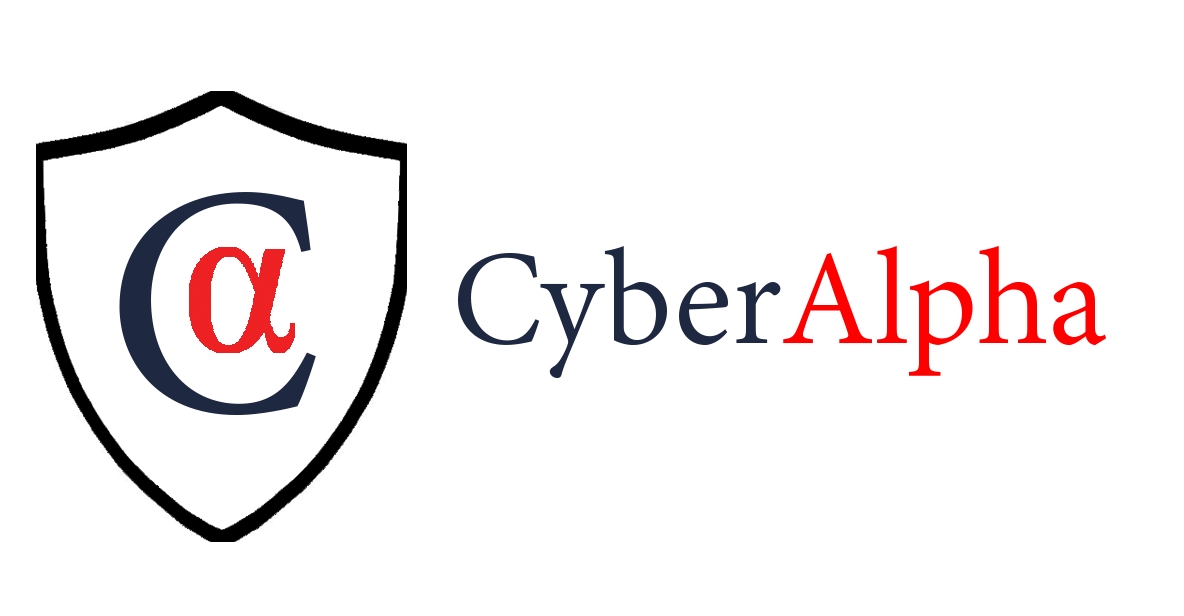Cyber News, Security Content
เคล็ดลับเพิ่มความเร็วอุปกรณ์ของคุณด้วย Anitivirus
เคล็ดลับเพิ่มความเร็วอุปกรณ์ของคุณด้วย Anitivirus ในยุคที่การทำงานได้อย่างมีประสิทธิภาพของเราขึ้นอยู่กับการทำงานของคอมพิวเตอร์
ปกติความช้าของระบบทำให้เกิดความหงุดหงิดต่อผู้ใช้งานไม่ว่าจะเป็นเรื่องของ ไวรัส มัลแวร์ และการเก็บไฟล์ที่ไม่เป็นระเบียบสามารถทำให้คอมพิวเตอร์ช้าลงอย่างเห็นได้ชัด ซึ่งส่งผลกระทบต่อความสามารถในการทำงานหรือแม้กระทั่งการทำงานพื้นฐาน ในบทความนี้เราจะพูดถึงวิธีที่ใช้ซอฟต์แวร์ป้องกันไวรัสช่วยเพิ่มความเร็วให้กับคอมพิวเตอร์ ได้อย่างมีประสิทธิภาพ
การใช้โปรแกรมป้องกันไวรัสที่มีประสิทธิภาพและการนำเคล็ดลับการเพิ่มประสิทธิภาพมาใช้ คุณสามารถเปลี่ยนเครื่องที่ช้าให้กลายเป็นอุปกรณ์ที่รวดเร็วและมีประสิทธิภาพ มาดูขั้นตอนที่จะช่วยเพิ่มความเร็วให้กับคอมพิวเตอร์ของคุณด้วยซอฟต์แวร์ป้องกันไวรัส
ทำไมคอมพิวเตอร์ที่ช้าควรทำการตรวจสอบจากซอฟต์แวร์ป้องกันไวรัส
ไวรัสและมัลแวร์เป็นหนึ่งในสาเหตุหลักที่ทำให้ความเร็วของคอมพิวเตอร์ลดลง โปรแกรมที่เป็นอันตรายเหล่านี้สามารถซ่อนตัวอยู่แอบใช้ทรัพยากรของระบบ ปรับเปลี่ยนการตั้งค่าที่สำคัญ และแม้กระทั่งเข้าถึงข้อมูลส่วนบุคคล หากปล่อยไว้โดยไม่มีการตรวจสอบ พวกมันอาจทำให้คอมพิวเตอร์ที่มีประสิทธิภาพสูงหยุดทำงานได้ การตรวจสอบด้วยซอฟต์แวร์ป้องกันไวรัสอย่างสม่ำเสมอจึงเป็นสิ่งสำคัญในการตรวจจับและกำจัดภัยคุกคามเหล่านี้ เพื่อให้คอมพิวเตอร์ของคุณทำงานได้อย่างเต็มประสิทธิภาพ
บทบาทของซอฟต์แวร์ป้องกันไวรัสในการปรับปรุงประสิทธิภาพของคอมพิวเตอร์
โปรแกรมป้องกันไวรัสทำงานโดยการสแกน ระบุ และกำจัดไวรัส มัลแวร์ สปายแวร์ และโปรแกรมที่เป็นอันตรายอื่น ๆ นี่คือวิธีที่มันมีส่วนช่วยในการปรับปรุงประสิทธิภาพของคอมพิวเตอร์ของคุณโดยตรง
- การตรวจจับและกำจัดมัลแวร์: ซอฟต์แวร์ป้องกันไวรัสช่วยระบุและกำจัดมัลแวร์ที่ทำให้คอมพิวเตอร์ทำงานช้าลง
- การปรับแต่งระบบ: ซอฟต์แวร์ป้องกันไวรัสหลายตัวมีฟีเจอร์ที่ช่วยทำความสะอาดระบบ เช่น การลบไฟล์ขยะ ไฟล์ชั่วคราว และข้อมูลที่ซ้ำซ้อน
- การจัดการไฟร์วอลล์: โปรแกรมป้องกันไวรัสมักจะมีการตั้งค่าไฟร์วอลล์ที่ช่วยตรวจสอบการรับส่งข้อมูลขาเข้าและขาออก, บล็อกคำขอที่เป็นอันตราย และป้องกันการเข้าถึงที่ไม่พึงประสงค์
- การป้องกันแบบเรียลไทม์: ซอฟต์แวร์ป้องกันไวรัสจะทำการสแกนระบบของคุณอย่างต่อเนื่องในเวลาเรียลไทม์, ช่วยให้คอมพิวเตอร์ของคุณทำงานได้อย่างราบรื่น
การเลือกซอฟต์แวร์ป้องกันไวรัสที่เหมาะสมสำหรับความเร็วและประสิทธิภาพ
เนื่องจากมีตัวเลือกซอฟต์แวร์ป้องกันไวรัสมากมายในตลาด การเลือกซอฟต์แวร์ที่ไม่เพียงแค่ให้การป้องกันที่แข็งแกร่ง แต่ยังรวมถึงเครื่องมือการเพิ่มประสิทธิภาพเพื่อปรับปรุงความเร็วของระบบก็เป็นสิ่งสำคัญ ควรมองหาฟีเจอร์เหล่านี้เมื่อเลือกซอฟต์แวร์ป้องกันไวรัส
- เบาและมีประสิทธิภาพ: หลีกเลี่ยงโปรแกรมป้องกันไวรัสที่ใช้ CPU และ RAM มากเกินไป เพราะทำให้เครื่องช้า
- การสแกนแบบเรียลไทม์: คุณสมบัตินี้ช่วยให้ตรวจจับและลบภัยคุกคามได้ทันที ป้องกันไม่ให้เกิดปัญหาด้านประสิทธิภาพ
- เครื่องมือปรับแต่งเพิ่มเติม: บางโปรแกรมแอนติไวรัสมาพร้อมเครื่องมือเสริม เช่น การจัดระเบียบดิสก์ การทำความสะอาดรีจิสทรี และการทำความสะอาดระบบ
- การอัปเดตอัตโนมัติ: โปรแกรมแอนติไวรัสที่มีการอัปเดตอัตโนมัติช่วยให้คุณมีฐานข้อมูลไวรัสล่าสุด ซึ่งเป็นสิ่งสำคัญในการตรวจจับภัยคุกคามใหม่ ๆ ที่อาจทำให้ระบบของคุณช้าลง
ขั้นตอนเคล็ดลับเพิ่มความเร็วอุปกรณ์ของคุณด้วย Anitivirusขั้นตอนในการเพิ่มความเร็วให้กับคอมพิวเตอร์โดยใช้โปรแกรมแอนติไวรัส
1. ทำการสแกนระบบทั้งหมด (Full System Scan)
การสแกนระบบทั้งหมดเป็นขั้นตอนที่สำคัญในการค้นหามัลแวร์และไฟล์ที่เป็นอันตรายที่อาจส่งผลต่อประสิทธิภาพของคอมพิวเตอร์
- เปิดโปรแกรมแอนติไวรัส: เปิดโปรแกรมแอนติไวรัสและไปที่การตั้งค่าการสแกน
- เลือกการสแกนทั้งหมด (Full Scan): เลือกตัวเลือก “Full System Scan” โดยการสแกนอย่างรวดเร็วอาจใช้เวลาน้อยกว่า แต่การสแกนทั้งหมดจะละเอียดกว่าและสามารถตรวจจับภัยคุกคามที่ฝังลึกในไฟล์ต่าง ๆ
- ตรวจสอบผลลัพธ์: หลังจากการสแกน ตรวจสอบภัยคุกคามที่ตรวจพบและให้โปรแกรมแอนติไวรัสลบหรือกักกันไฟล์เหล่านั้น
2. เปิดการป้องกันแบบเรียลไทม์
การป้องกันแบบเรียลไทม์เป็นฟีเจอร์ที่สำคัญที่จะสแกนไฟล์และแอปพลิเคชันตลอดเวลา เพื่อให้มั่นใจว่าภัยคุกคามจะถูกตรวจจับและลบออกก่อนที่จะมีผลกระทบต่อความเร็วของคอมพิวเตอร์คุณ
- เปิดการสแกนแบบเรียลไทม์: ไปที่การตั้งค่าของโปรแกรมแอนตี้ไวรัสและเปิดการป้องกันแบบเรียลไทม์
- ปรับการตั้งค่าเพื่อประสิทธิภาพที่ดีที่สุด: โปรแกรมแอนตี้ไวรัสบางตัวอนุญาตให้ปรับการป้องกันแบบเรียลไทม์เพื่อปรับสมดุลระหว่างประสิทธิภาพและความปลอดภัย เลือกระดับที่เหมาะสมกับความต้องการของระบบของคุณ
3. กำหนดการสแกนและอัปเดตเป็นประจำ
เพื่อให้คอมพิวเตอร์ของคุณทำงานได้อย่างราบรื่น การกำหนดการสแกนและการอัปเดตแอนตี้ไวรัสเป็นประจำเป็นสิ่งสำคัญ
- ตั้งค่าการสแกนตามกำหนดเวลา: โปรแกรมแอนตี้ไวรัสส่วนใหญ่อนุญาตให้คุณตั้งเวลาการสแกน เลือกเวลาที่คุณไม่ใช้งานคอมพิวเตอร์ เช่น ช่วงเช้าหรือกลางคืน
- เปิดการอัปเดตอัตโนมัติ: ฐานข้อมูลไวรัสจะได้รับการอัปเดตอย่างสม่ำเสมอเพื่อรวมภัยคุกคามใหม่ ๆ เปิดการอัปเดตอัตโนมัติเพื่อให้แอนตี้ไวรัสของคุณทันสมัยอยู่เสมอ ซึ่งเป็นสิ่งสำคัญสำหรับการป้องกันที่ดีที่สุด
4. ใช้เครื่องมือการปรับแต่งที่มีมาในตัว
โปรแกรมแอนตี้ไวรัสหลายตัวมาพร้อมกับเครื่องมือในตัวสำหรับการปรับแต่งประสิทธิภาพของระบบ คุณสมบัติการปรับแต่งที่มีประสิทธิภาพเช่น
- การทำความสะอาดดิสก์: ลบไฟล์ชั่วคราว, แคช, และไฟล์ขยะที่สะสมมาเป็นเวลานาน ช่วยเพิ่มพื้นที่ว่างและปรับปรุงประสิทธิภาพ
- เครื่องมือลบข้อมูลในรีจิสตรี: แก้ไขปัญหาของรีจิสตรีที่อาจทำให้ระบบทำงานช้าลง
- เครื่องมือการจัดระเบียบดิสก์ (Defragmentation): บางโปรแกรมแอนตี้ไวรัสมาพร้อมกับเครื่องมือที่ช่วยจัดระเบียบฮาร์ดไดรฟ์ เพื่อเพิ่มความเร็วในการเข้าถึงข้อมูล
5. ตั้งค่าการป้องกันไฟร์วอลล์
ไฟร์วอลล์เป็นสิ่งสำคัญสำหรับการควบคุมการเข้าถึงข้อมูลในคอมพิวเตอร์ของคุณ การตั้งค่าการป้องกันไฟร์วอลล์ในโปรแกรมแอนตี้ไวรัสสามารถบล็อกการเข้าถึงที่ไม่พึงประสงค์ ลดความเสี่ยงจากการโจมตี
- เปิดไฟร์วอลล์: ไปที่การตั้งค่าของโปรแกรมแอนตี้ไวรัสและเปิดไฟร์วอลล์หากยังไม่ได้เปิดใช้งาน
- ตรวจสอบการเชื่อมต่อเข้าและออก: คุณสามารถติดตามและควบคุมการเชื่อมต่อเครือข่าย บล็อกการเชื่อมต่อที่ดูน่าสงสัยหรือไม่จำเป็น
6. ใช้โหมดเกมหรือโหมดเงียบเพื่อประสิทธิภาพที่ดีกว่า
เมื่อคุณต้องการประสิทธิภาพที่ไม่ถูกรบกวน เช่น ในขณะเล่นเกมหรือการตัดต่อวิดีโอ คุณสามารถเปิดใช้งานโหมดเกมหรือโหมดเงียบที่มีอยู่ในบางโปรแกรมแอนตี้ไวรัส ฟีเจอร์นี้จะปิดการแจ้งเตือนชั่วคราวและลดการใช้ทรัพยากร ช่วยให้คอมพิวเตอร์ทำงานได้มีประสิทธิภาพมากขึ้น
- เปิดโหมดเกมหรือโหมดเงียบ: ไปที่การตั้งค่าและค้นหาตัวเลือกเหล่านี้ การเปิดใช้งานโหมดนี้สามารถทำให้เห็นความแตกต่างที่ชัดเจนในประสิทธิภาพเมื่อทำกิจกรรมที่ต้องการทรัพยากรสูง
แนวปฏิบัติที่ดีที่สุดในการรักษาคอมพิวเตอร์ให้มีความเร็วและปลอดภัย
ลบโปรแกรมที่ไม่จำเป็น
โปรแกรมที่ไม่ได้ใช้งานจะใช้พื้นที่ดิสก์และสามารถทำให้ประสิทธิภาพของคอมพิวเตอร์ช้าลง การลบโปรแกรมเหล่านี้ออกอย่างสม่ำเสมอผ่านการตั้งค่าระบบหรือใช้เครื่องมือถอนการติดตั้งที่โปรแกรมแอนตี้ไวรัสให้มา จะช่วยให้มีพื้นที่ว่างและทรัพยากรที่มีค่ามากขึ้น
ลบแคชและคุกกี้ในเว็บเบราว์เซอร์
ไฟล์อินเทอร์เน็ตชั่วคราว แคช และคุกกี้ที่ถูกเก็บโดยเว็บเบราว์เซอร์ก็สามารถส่งผลกระทบต่อประสิทธิภาพของคอมพิวเตอร์ได้ การลบไฟล์เหล่านี้ออกอย่างสม่ำเสมอจะช่วยรักษาความเร็วและเพิ่มประสิทธิภาพในการท่องเว็บ
- ไปที่การตั้งค่าเว็บเบราว์เซอร์: เข้าไปที่เมนูการตั้งค่าหรือตัวเลือกในเบราว์เซอร์ของคุณ
- ลบแคชและคุกกี้: ค้นหาตัวเลือกในการลบข้อมูลการท่องเว็บ จากนั้นเลือกแคชและคุกกี้เพื่อลบไฟล์เหล่านี้ออก
อัปเดตระบบปฏิบัติการและซอฟต์แวร์
ซอฟต์แวร์ที่ล้าสมัยอาจทำให้คอมพิวเตอร์ของคุณเสี่ยงต่อภัยคุกคามทางความปลอดภัยและมีผลต่อประสิทธิภาพ การอัปเดตระบบปฏิบัติการและแอปพลิเคชันเป็นประจำจะช่วยให้แน่ใจว่ามีความเข้ากันได้กับโปรแกรมแอนตี้ไวรัส และทำให้ประสบการณ์การใช้งานราบรื่นขึ้น
ตรวจสอบการใช้ทรัพยากรของระบบ
การติดตามการใช้ทรัพยากรของระบบ เช่น ซีพียู, หน่วยความจำ, และการใช้งานดิสก์ สามารถให้ข้อมูลเกี่ยวกับแอปพลิเคชันที่อาจทำให้ระบบช้าลง โปรแกรมแอนตี้ไวรัสส่วนใหญ่มีตัวจัดการงานหรือเครื่องมือติดตามระบบเพื่อช่วยให้คุณดูและจัดการแอปพลิเคชันที่ใช้ทรัพยากรเยอะ
เพิ่มความเร็วให้คอมพิวเตอร์ของคุณด้วยการใช้โปรแกรมแอนตี้ไวรัสอย่างมีประสิทธิภาพ
การใช้โปรแกรมแอนตี้ไวรัสและแอนตี้มัลแวร์ไม่เพียงแต่ช่วยปกป้องระบบของคุณจากไวรัสและมัลแวร์ที่เป็นอันตราย แต่ยังช่วยเพิ่มความเร็วและประสิทธิภาพโดยรวมของคอมพิวเตอร์อีกด้วย ด้วยฟีเจอร์ต่าง ๆ เช่น การสแกนแบบเรียลไทม์, การทำความสะอาดดิสก์, และการจัดการไฟร์วอลล์ โซลูชันแอนตี้ไวรัสจึงเป็นวิธีที่มีประสิทธิภาพในการทำให้คอมพิวเตอร์ของคุณทำงานได้อย่างราบรื่น การปฏิบัติตามขั้นตอนที่ได้อธิบายไว้ในที่นี้ เช่น การกำหนดการสแกนเป็นประจำ, การใช้เครื่องมือปรับแต่ง, และการจัดการทรัพยากรของระบบ จะช่วยให้คอมพิวเตอร์ของคุณเร็วและมีประสิทธิภาพตลอดไปในหลายปีข้างหน้า
เพื่อลดความเสี่ยงเหล่านี้ การนำมาตรการรักษาความปลอดภัยทางไซเบอร์ที่แข็งแกร่งมาใช้ถือเป็นสิ่งสำคัญ ซอฟต์แวร์ป้องกันไวรัส ระบบป้องกันภัยคุกคามทางไซเบอร์ขั้นสูง พร้อมเทคโนโลยี EDR อาทิ Zero-Trust Application Service, Threat Hunting Service, AI Deep Learning Algorithm อย่าง WatchGuard EPDR (Panda Adaptive Defense 360) สามารถปกป้องอุปกรณ์ของคุณจากมัลแวร์และการละเมิดที่อาจเกิดขึ้น หากท่านสนใจทดลองใช้สามารถ ลงทะเบียนเพื่อขอทดลองได้ฟรี 30 วัน
Credit https://www.watchguard.com